2 Tareas principales de Oracle Essbase
Descubra las tareas administrativas más comunes en Essbase. Descargue los libros de trabajo de ejemplo de la aplicación y utilícelos para crear cubos, aprovisionar usuarios y conectarlos a Smart View para el análisis de datos. Edite el esquema del cubo mediante la adición de miembros. Ejecute un cálculo, exporte datos y explore el diseñador de cubos.
Antes de empezar a trabajar en estas tareas, asegúrese de que puede conectarse a Essbase y de que Smart View y el diseñador de cubos están instalados en las computadoras cliente. Consulte Configuración del diseñador de cubos.
Descarga del libro de trabajo de la aplicación dinámica de ejemplo y análisis de su estructura
En el libro de trabajo de la aplicación de ejemplo de almacenamiento de bloques (dinámico), todos los miembros que no son de nivel de hoja en el cubo se calculan de forma dinámica. Los valores calculados dinámicamente no se almacenan en el cubo; los valores se vuelven a calcular en cada recuperación de usuario.
Descarga de un libro de trabajo de la aplicación de ejemplo de almacenamiento de bloques dinámico
Para descargar el libro de trabajo de la aplicación de ejemplo de almacenamiento de bloques (dinámico):
-
En la página Aplicaciones, haga clic en Archivos y, a continuación, en
Gallery > Applications > Demo Samples > Block Storage. -
En el separador Almacenamiento de bloques, haga clic en el menú Acciones situado junto a Sample_Dynamic_Basic.xlsx.
-
Guarde el archivo del libro de trabajo de la aplicación,
Sample_Dynamic_Basic.xlsx, en una unidad local.
Examen de la estructura del libro de trabajo de la aplicación dinámica de ejemplo
Los libros de trabajo de aplicación contienen un conjunto de hojas de trabajo que definen los metadatos para el cubo, incluida una hoja de trabajo Essbase.Cube que asigna un nombre a todas las dimensiones del cubo y define información adicional de estas, hojas de trabajo independientes para cada dimensión y una hoja de trabajo de datos.
-
En Microsoft Excel, abra
Sample_Basic_Dynamic.xlsx. -
En la hoja de trabajo Essbase.Cube se define el nombre de la aplicación (Sample_Dynamic), el nombre del cubo (Básico), los nombres de 10 dimensiones e información sobre las dimensiones.
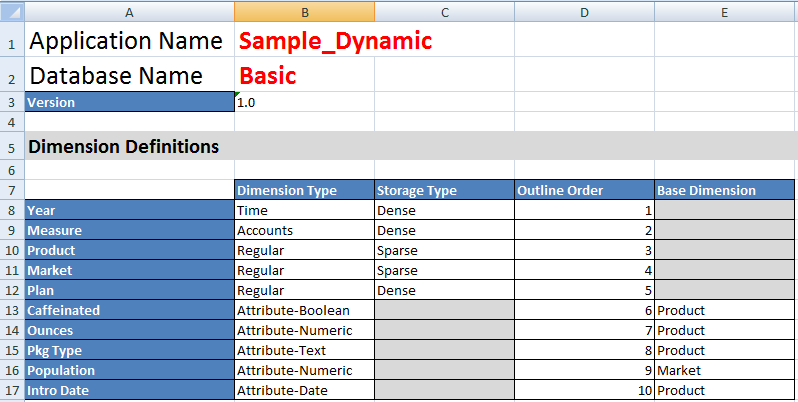
-
Cada dimensión tiene una hoja de trabajo independiente, Dim.nombre de dimensión, en la que se define aún más la dimensión con información como el método de creación y el modo incremental. Debido a que el método de creación para cada dimensión de este libro de trabajo de la aplicación de ejemplo es PARENT-CHILD, los miembros se definen en las columnas PARENT y CHILD.
En la hoja de trabajo Dim.Year, los meses se acumulan en trimestres y los trimestres en años. Por ejemplo, los miembros secundarios Ene, Feb y Mar se acumulan en el miembro principal Tri1. El miembro secundario Tri1 se acumula al miembro principal Año.

Las hojas de trabajo Dim.Product y Dim.Market tienen una estructura similar. En Dim.Product, las SKU se acumulan en familias de productos y las familias de productos en Producto. Por ejemplo, los miembros secundarios 100-10, 100-20 y 100-30 (SKU) se acumulan en el miembro principal 100 (familia de productos). El miembro secundario 100 se acumula en el miembro principal Producto.

-
Este libro de trabajo de la aplicación de ejemplo incluye datos. Desplácese a la última hoja de trabajo, Data.Basic, para revisar la estructura de las columnas y los datos.

En este tema, ha aprendido cómo descargar un libro de trabajo de aplicación y examinar su estructura. A continuación, aprenderá cómo acceder a plantillas tradicionales a través de la sección Galería del catálogo de archivos.
Creación de una aplicación en la interfaz web de Essbase y aprovisionamiento de un usuario para acceder al cubo y consultarlo
En Descarga del libro de trabajo de la aplicación dinámica de ejemplo y análisis de su estructura, obtuvo información sobre la estructura de un libro de trabajo de aplicación mediante la exploración de Sample_Basic_Dynamic.xlsx.
Creación de una aplicación en la interfaz web de Essbase
- En la interfaz web de Essbase, en la página Aplicaciones, haga clic en Importar.
- En el cuadro de diálogo Importar, haga clic en Explorador de archivos (dado que el libro de trabajo se ha descargado en el sistema de archivos local). Abra el libro de trabajo de aplicación Block Storage Sample (Dynamic) (
Sample_Basic_Dynamic.xlsx) que guardó en Descarga del libro de trabajo de la aplicación dinámica de ejemplo y análisis de su estructura. - En Opción de creación, seleccione Crear base de datos y, a continuación, marque la casilla para cargar datos. No es necesario seleccionar Ejecutar scripts, porque todas las medidas y agregaciones a lo largo de las jerarquías del cubo se calculan de forma dinámica durante la ejecución de la consulta.
Nota:
En la interfaz web clásica, expanda Opciones avanzadas y Opción de creación y, a continuación, seleccione la opción para crear una base de datos y cargar datos. - Haga clic en Aceptar. En unos minutos, se crean la aplicación Sample_Dynamic y el cubo Básico.
- Abra el esquema:
En la interfaz de Redwood:
- En la página Aplicaciones, abra la aplicación Sample_Dynamic y abra el cubo Básico.
- Haga clic en Iniciar esquema. El esquema es una representación de las dimensiones del cubo Básico como se ha definido en el libro de trabajo de la aplicación. El esquema se abrirá en un separador independiente en la ventana de la aplicación, lo cual le permitirá navegar entre el esquema y otras acciones de la interfaz web.
En la interfaz web clásica,- En la página Aplicaciones, amplíe la aplicación Sample_Dynamic y seleccione el cubo Basic.
- En la lista Acciones del cubo, seleccione Esquema. El esquema es una representación de las dimensiones del cubo Básico como se ha definido en el libro de trabajo de la aplicación. El esquema se abrirá en un separador independiente del explorador, lo cual le permitirá navegar entre el esquema y otras acciones de la interfaz web.
- Vea una dimensión de cubo y, a continuación, aumente detalle de los secundarios de dicha dimensión:
- Amplíe la dimensión Año para ver los trimestres.
- Amplíe los trimestres individuales para ver los meses.
Ahora toda la información del libro de trabajo de la aplicación está representada en el nuevo cubo.
Aprovisionamiento de un usuario para acceder a un cubo y consultarlo
- Conéctese como usuario avanzado. Esto le permitirá aprovisionar otros usuarios a las aplicaciones que ha creado.
- Vaya a Permisos.
En la interfaz de Redwood:
- En la página Aplicaciones, seleccione la aplicación Sample_Dynamic.
- Haga clic en Personalización.
- Haga clic en Permisos y haga clic en Agregar.
Nota:
Hacer clic en Agregar en este cuadro de diálogo no le permite agregar nuevos usuarios. En cambio, puede agregar usuarios que ya se hayan aprovisionado mediante un proveedor de identidad. En este tema se asume que ya tiene usuarios aprovisionados. Existen dos modos de aprovisionar usuarios de Essbase. Consulte Gestión de roles de usuario y permisos de aplicación de Essbase para los despliegues independientes, o Gestión de usuarios y roles para los despliegues de pila. - Haga clic en
 junto a cada usuario para asignar su acceso.
junto a cada usuario para asignar su acceso. - Haga clic en Cerrar
 para cerrar la lista de usuarios en el panel de la derecha.
para cerrar la lista de usuarios en el panel de la derecha.
En la interfaz web clásica:- Vuelva al separador del explorador de la interfaz web de Essbase y vaya a Aplicaciones.
- Seleccione la aplicación para la que desea aprovisionar el usuario; en este ejemplo, seleccione Sample_Dynamic. Si selecciona el cubo en lugar de la aplicación, no podrá aprovisionar roles de usuario.
- Utilice el menú Acciones para abrir el inspector de aplicaciones.
- Seleccione el separador Permisos en el inspector de aplicaciones.
- Haga clic en
 para mostrar los usuarios en el sistema, y en
para mostrar los usuarios en el sistema, y en  junto a cada usuario para asignar su acceso.
junto a cada usuario para asignar su acceso.
- Utilice los controles de opción situados junto a cada usuario para asignar su acceso. Seleccione Administrador de bases de datos para cada usuario agregado. El gestor de bases de datos tiene el control total sobre el cubo, pero ningún control sobre la aplicación.
En Análisis de una aplicación en Smart View, acceda a Smart View, conéctese como el usuario recién aprovisionado y, a continuación, consulte un cubo.
Análisis de una aplicación en Smart View
En Creación de una aplicación en la interfaz web de Essbase y aprovisionamiento de un usuario para acceder a un cubo y consultarlo, ha creado una aplicación, un cubo con datos y unos usuarios aprovisionados.
Para esta tarea se supone que tiene instalado Smart View. Consulte Descarga y ejecución del instalador de Smart View.
Conexión al cubo desde Smart View
-
Abra Microsoft Excel.
Si Smart View está instalado, se mostrará la cinta de opciones de Smart View en Excel.
- En la cinta de Smart View, haga clic en Panel.
- En el cuadro de diálogo Inicio de Smart View, haga clic en la flecha junto al botón Inicio y, a continuación, seleccione Conexiones privadas.
- Realice una conexión privada con la misma URL que utilizó para conectarse a Essbase y agregue
/essbase/smartviewal final de esa URL. Por ejemplo,https://192.0.2.1:443/essbase/smartview. - Conéctese con el usuario que ha creado.
- Amplíe EssbaseCluster.

-
Resalte el cubo Básico y haga clic en Conectar.
Realización de un análisis ad hoc
En el separador Opciones de miembro del cuadro de diálogo Opciones en Smart View, puede especificar la posición de ascendiente en una jerarquía como superior o inferior. Un administrador debe activar primero SSANCESTORONTOP en la configuración de aplicación de la interfaz web de Essbase. La forma de la cuadrícula cambiará cuando realice una operación de acercamiento. En este caso, utilice solo la posición inferior por defecto.
- En el árbol de EssbaseCluster, en Sample_Dynamic, seleccione el cubo Básico y, a continuación, haga clic en Análisis ad-hoc.
- En la cuadrícula resultante, puede ver un valor de datos agregado para las cinco dimensiones de este cubo dinámico.

- Navegue al miembro Escenario y acótelo hasta un tipo de escenario determinado de datos Real.
- Haga clic en la celda que contiene Escenario.
- En la cinta de Essbase, haga clic en Selección de miembros.
- En el cuadro de diálogo Selección de miembros, marque la casilla junto a Miembro real.

- Haga clic en Agregar
 para mover Real al panel de la derecha.
para mover Real al panel de la derecha. - Si Escenario ya está incluido en el panel de la derecha, resáltelo, utilice la flecha de la izquierda para eliminarlo y, a continuación, haga clic en Aceptar.
En la cinta de opciones de Essbase, haga clic en Refrescar. La cuadrícula ahora debería verse así:

- Navegue a Medidas y acótelo hasta el miembro Ventas para ver los datos de ventas.
- Resalte la celda que contiene Medidas.
- En la cinta de Essbase, haga clic en Acercar.
- Resalte la celda que contiene Beneficio y haga clic en Acercar.
- Resalte la celda que contiene Margen y haga clic en Acercar.
- Resalte la celda que contiene Ventas y haga clic en Solo mantener.
La cuadrícula ahora debería verse así:

- Acerque a Año haciendo doble clic en la celda que contiene Año.
La cuadrícula ahora debería verse así:

- Acerque a Producto haciendo doble clic en la celda que contiene Producto.
La cuadrícula ahora debería verse así:

- Mejore la visualización de los datos para mostrar periodos de tiempo por producto. Mueva la celda Qtr1 de Colas. Para ello, resáltela, mantenga pulsado el botón derecho y, a continuación, arrástrela de B3 a C3.
La cuadrícula ahora debería verse así:

- Consulte cada producto por región. Haga doble clic en Mercado en B1.
La cuadrícula ahora debería verse así:

- Amplíe los detalles de una región para ver las ventas del producto por estado. Haga doble clic en East en A4.
Ya que no todos los productos se venden en todos los estados, algunas celdas tienen la etiqueta #Missing en lugar de un valor de datos.
En esta tarea, ha navegado a través de una cuadrícula de datos fácilmente, la ha acercado y la ha girado haciendo clic en la propia cuadrícula. También puede utilizar las herramientas de la cinta de Essbase para realizar las mismas acciones. Para obtener más ayuda sobre el uso de Smart View, haga clic en el separador Smart View y, a continuación, haga clic en Ayuda.
En Modificación de un esquema de Essbase, volverá a la interfaz web y modificará un esquema.
Modificación de un esquema de Essbase
En Análisis de una aplicación en Smart View, ha analizado una aplicación en Smart View.
Creación de un nuevo miembro
Empiece creando un nuevo miembro.
- En la interfaz web de Essbase, en la página Aplicaciones, abra la aplicación Sample_Dynamic y, a continuación, abra la base de datos (cubo) Básica.
- Haga clic en Iniciar esquema.
- Si el esquema está bloqueado, haga clic en Desbloquear esquema
 .
. - Haga clic en Editar esquema
 .
. - Amplíe la dimensión Escenario.
- Seleccione el miembro Presupuesto.
- En la barra de herramientas de esquema, debajo del icono Agregar miembro
 , seleccione Agregar miembro hermano abajo.
, seleccione Agregar miembro hermano abajo. - Introduzca el nombre de miembro, Previsión, pulse Agregar y cierre el control deslizante de adición de miembros.
- Seleccione el nuevo miembro Previsión y seleccione el operador de consolidación de virgulilla (~) en la lista.
- Haga clic en Verificar
 .
. - Haga clic en Guardar esquema
 .
. - Seleccione una opción de reestructuración de base de datos y haga clic en Guardar.
-
En la interfaz web de Essbase, en la página Aplicaciones, seleccione el cubo Básico en la aplicación Sample_Dynamic.
-
Haga clic en el menú Acciones y seleccione Esquema.
-
Haga clic en Editar.
-
Amplíe la dimensión Escenario haciendo clic en la fecha junto a Escenario.
-
Inserte un miembro:
-
Haga clic en Editar para poner el esquema en el modo de edición.
-
Amplíe la dimensión Escenario.
-
Seleccione el miembro Presupuesto.
-
En la barra de herramientas de esquema, en Acciones, seleccione Agregar un hermano por debajo del miembro seleccionado.
-
-
Introduzca el nombre del miembro y Previsión. A continuación, pulse Separador.
-
Seleccione el operador de consolidación tilde (~) de la lista.
El miembro Previsión no se agrega con los demás miembros de su dimensión.
-
Deje el tipo de almacenamiento de datos como Almacenar datos porque queremos que los usuarios puedan introducir datos de previsión.
-
Haga clic en Guardar.
Extracción del miembro de previsión con datos
Para extraer el miembro Previsión con datos, crearemos un script de cálculo y calcularemos los datos de previsión.
- En la interfaz web de Essbase, en la página Aplicaciones, abra la aplicación Sample_Dynamic y abra la base de datos (cubo) Básica.
- Haga clic en Scripts, después, en Scripts de cálculo y, por último, en Crear.
- En el campo Nombre del script, introduzca
salesfcst. -
En el cuadro Contenido del script, introduzca una fórmula sencilla:
Forecast(Sales=Sales->Actual*1.03;)
La previsión de ventas es igual a las ventas reales multiplicadas por 1,03, lo que extrae el miembro Previsión para Ventas con un valor un 3% superior a las ventas reales.
- Valide el script.
- Haga clic en Guardar y cerrar.
-
En la interfaz web de Essbase, en la página Aplicaciones, seleccione el cubo Básico de la aplicación Sample_Dynamic. A continuación, haga clic en el menú Acciones y seleccione Inspeccionar.
-
En el cuadro de diálogo Básico, seleccione el separador Scripts y, con Scripts de cálculo seleccionado, haga clic en
 para agregar un script de cálculo.
para agregar un script de cálculo. -
En el campo Nombre del script, introduzca
salesfcst. -
En el cuadro Contenido del script, introduzca una fórmula sencilla:
Forecast(Sales=Sales->Actual*1.03;)
La previsión de ventas es igual a las ventas reales multiplicadas por 1,03, lo que extrae el miembro Previsión para Ventas con un valor un 3% superior a las ventas reales.
-
Haga clic en Guardar y cerrar.
-
Cierre el inspector de base de datos haciendo clic en Cerrar hasta que se hayan cerrado todos los separadores.
Ejecución del script
Los scripts de cálculo se ejecutan como trabajos.
- En la interfaz web de Essbase, en la página Aplicaciones, haga clic en Trabajos.
-
En el menú desplegable Nuevo trabajo, seleccione Ejecutar cálculo.
-
En el cuadro de diálogo Ejecutar cálculo, en el campo Aplicación, seleccione la aplicación Sample_Dynamic.
Tenga en cuenta que el campo Base de datos rellena automáticamente el cubo Básico.
-
En el menú Scripts, seleccione el script de cálculo salesfcst que ha creado.
-
Haga clic en Enviar.
-
Haga clic en Refrescar para ver que el trabajo termina.
En Análisis de datos de previsión en Smart View, podrá analizar estos nuevos datos de previsión en Excel. Pero primero veamos en detalles la gestión de trabajos.
Análisis de datos de previsión en Smart View
En Análisis de una aplicación en Smart View, ha aprendido a analizar datos en Smart View. En Modificación de un esquema de Essbase, ha agregado un miembro Precisión al esquema y lo ha predefinido con datos.
Ahora se volverá a conectar al cubo en Smart View y realizará un mayor análisis de los datos.
- Abra Excel y cree una hoja de trabajo como la siguiente, escribiendo los nombres de los miembros de estas celdas: A3=Mercado, B3=Producto, C1=Año, C2=Real, D1=Ventas, D2=Previsión.

-
En la cinta de opciones de Smart View, vuelva a conectarse al cubo básico de la aplicación Sample_Dynamic.

Se debe mostrar la URL de conexión anterior en la lista de Conexiones privadas.
- Cuando se le pida que se conecte, conéctese con el mismo usuario que aprovisionó.
- Para rellenar las celdas con valores de datos, haga clic en Análisis ad-hoc.
En la cuadrícula resultante, debe poder ver los resultados del cálculo. Los datos de ventas anuales se refrescan para Real y Previsión, y la previsión es alrededor de un 3 % superior a lo real:

- Para probar que el cálculo es correcto, cree esta fórmula de Excel, =D3/C3, en la celda E3, que divide los datos de previsión por los datos reales, para asegurarse de que D3 es un 3% superior a C3.

El resultado de la prueba debe confirmar el aumento del 3%, en el que Real es 400511, Previsión es 412526.3 y E3 es 1.0.

- Acerque Producto y Mercado. Puede ver que para todos los productos y todos los mercados, los datos de previsión están presentes y son un 3% superiores a los reales.

- Ahora, cree una hoja de trabajo que utilizará para realizar un análisis de datos en la previsión y realizar algunos cambios.
- Haga clic en la celda que contiene Previsión y, a continuación, haga clic en Solo mantener.
- Seleccione las celdas A3-B3 que contienen Este y Colas y, a continuación, haga clic en Solos mantener.
La cuadrícula ahora debe parecerse a esta:

- Con las celdas A3-B3 aún seleccionadas, haga clic en Acercar para ver información por estado de los SKU de productos detallados.
La cuadrícula ahora debe parecerse a esta:

- Gire la dimensión Año hacia abajo en las columnas. Resalte el miembro Año y seleccione la flecha junto a Acercar en la cinta de opciones de Essbase. Seleccione Acercar al final para ver el nivel inferior de los meses.
La cuadrícula ahora debe parecerse a esta:

- Introduzca algunos valores mensuales para crear una previsión Diet Cola. Por ejemplo, introduzca 500 en cada una de las celdas del rango C5:H5.

- Haga clic en Enviar datos y fíjese en que la previsión de año completo de la celda O5 cambia a 3000, que es la suma de 500 en cada uno de los 6 meses.
En esta tarea, ha aprendido lo fácil que es analizar y editar el cubo en Smart View, siempre que tenga el aprovisionamiento correcto.
En Creación de aplicaciones y cubos en el diseñador de cubos, se familiarizará con el diseñador de cubos.
Creación de aplicaciones y cubos en el diseñador de cubos
En Análisis de datos de previsión en Smart View, ha analizado los datos en Excel. Los usuarios que trabajan en Excel pueden diseñar y desplegar aplicaciones mediante el diseñador de cubos.
Apertura del libro de trabajo de la aplicación en el diseñador de cubos
Conéctese como usuario avanzado y descargue el libro de trabajo de aplicación Sample_Basic.xlsx de la galería.
-
En Excel, en la cinta del diseñador de cubos, haga clic en Catálogo
 .
.Si se le solicita que se conecte, hágalo como usuario avanzado.
-
Haga clic en Galería, a continuación, vaya a
Applications > Demo Samples > Block Storagey haga doble clic en Sample_Basic.xlsx.
El libro de trabajo de la aplicación Ejemplo básico es diferente del libro de trabajo de la aplicación Ejemplo básico dinámico en el que las dimensiones Producto y Mercado no tienen miembros calculados dinámicamente.
Por ejemplo, vaya a la hoja de trabajo Dim.Market en Sample_Basic.xlsx. Consulte la columna Almacenamiento. No hay caracteres X, lo que indica que los miembros están almacenados. Los caracteres X en la columna Almacenamiento, indican que existen miembros calculados de forma dinámica.
Por lo tanto, después de crear las dimensiones y cargar los datos, puede que también necesite calcular el cubo.
Las acciones de creación, carga y cálculo del cubo se pueden realizar en un único paso en el cuadro de diálogo Crear cubo.
Creación, carga y cálculo del cubo
Utilice el diseñador de cubos para crear, cargar y calcular un cubo desde el libro de trabajo de la aplicación Sample_Basic.xlsx.
-
En la cinta del diseñador de cubo, con el libro de trabajo de la aplicación de ejemplo básico (
Sample_Basic.xlsx) aún abierto, haga clic en Crear cubo .
. -
En el menú Crear opción, seleccione Crear cubo
-
Haga clic en Ejecutar.
Si hay una aplicación existente con el mismo nombre, se le solicitará que sobrescriba la aplicación y el cubo. Haga clic en Sí para suprimir la aplicación original y crear esta nueva aplicación.
-
Haga clic en Sí para confirmar la selección.
El icono Ver trabajos muestra un reloj de arena mientras el trabajo está en curso. El trabajo se ejecutará en segundo plano y el diseñador de cubos recibirá una notificación cuando el trabajo se complete, en la que se aparecerá el mensaje Correcto.
-
Haga clic en Sí para iniciar el Visor de trabajos y consultar el estado del trabajo.
Visualización de la aplicación en la interfaz web
Vea e inspeccione la nueva aplicación en la interfaz web de Essbase, y compruebe que hay un bloque de nivel cero y otro de nivel superior, lo que confirma que el cubo se ha calculado totalmente.
En la interfaz de Redwood:
- Inicie sesión en la interfaz web de Essbase.
- Abra la aplicación de Ejemplo y, a continuación, abra el cubo Básico.
- Haga clic en Iniciar esquema.
Consulte el esquema y compruebe qué dimensiones esperadas están presentes.
- Regrese al separador de cubo Básico.

- En la página General, en Estadísticas, observará que hay un bloque de nivel 0 y otro de nivel superior, lo que demuestra que el cubo se ha calculado totalmente.
En la interfaz web clásica:
-
Inicie sesión en la interfaz web de Essbase.
-
En la página Aplicaciones, amplíe la aplicación Ejemplo y, a continuación, seleccione el cubo Básico.
-
Haga clic en el menú Acciones situado a la derecha del cubo Básico y seleccione Esquema.
Consulte el esquema y compruebe qué dimensiones esperadas están presentes.
-
Regrese a la página Aplicaciones, amplíe la aplicación Ejemplo y seleccione el cubo Básico.
-
Haga clic en el menú Acciones situado a la derecha del cubo Básico y seleccione Inspeccionar.
-
En el inspector, seleccione Estadísticas.
-
En el separador General, en la columna Almacenamiento, puede ver que existen los bloques tanto de nivel 0 como de nivel superior, lo que indica que el cubo se ha calculado por completo.
En Análisis de datos y realización de actualizaciones incrementales en el diseñador de cubos, podrá analizar datos en este cubo y realizar actualizaciones incrementales desde Excel.
Análisis de datos y realización de actualizaciones incrementales en el diseñador de cubos
En Creación de aplicaciones y cubos en el diseñador de cubos, ha ejecutado una creación de cubos, cargado datos y ha ejecutado el script de cálculo definido en el libro de trabajo.
Análisis de los datos del cubo básico de ejemplo
Valide que la creación del cubo se ha realizado correctamente y consulte cómo analizar datos.
-
En Excel, en la cinta de opciones del diseñador de cubos, haga clic en Analizar
 .
. -
En el menú Analizar, seleccione Conectar hojas de consulta.
Si se le pide que se conecte, introduzca el nombre de usuario y la contraseña de Essbase.
-
Está conectado al cubo básico en la aplicación de ejemplo.
-
Ahora puede analizar los datos.
-
Utilice la cinta de Essbase para acercar Cream Soda y ver una lista de todos productos de nivel inferior que forman parte de la familia Cream Soda.
-
Aleje Nueva York para ver toda la región oriental y aleje de nuevo para ver todos los mercados.
-
Realización de una actualización incremental en el cubo básico de ejemplo
Agregue una jerarquía a la dimensión de producto y vea los resultados en Smart View.
-
Vaya a la hoja de trabajo Dim.Product, donde podrá actualizar la dimensión de producto con algunos productos adicionales.
-
Inserte nuevos miembros en el libro de trabajo, a continuación de la familia de 400 productos.
-
Cree un nuevo producto principal con 500 secundarios y asígnele el nombre de alias por defecto Cane Soda.
-
Cree tres nuevas SKU con principal 500: 500-10, 500-20 y 500-30.
-
Asigne alias a las nuevas SKU. Asígneles los nombres Cane Cola, Cane Diet Cola y Cane Root Beer.
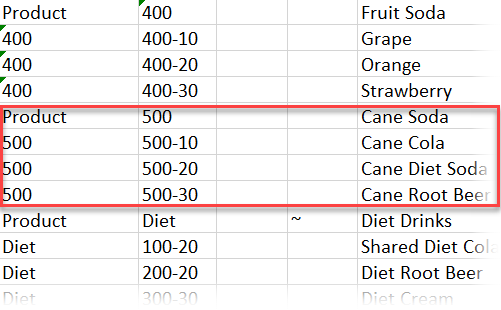
-
-
Guarde el libro de trabajo actualizado.
-
En la cinta de opciones del diseñador de cubos, haga clic en Generar cubo
 .
.La opción de generación se definirá por defecto en Actualizar cubo – Retener todos los datos debido a que la aplicación ya existe en el servidor y es usted el propietario de aplicación que la ha creado.
-
Haga clic en Ejecutar.
-
Cuando se muestre la notificación de finalización de trabajo, haga clic en Sí para iniciar el Visor de trabajos.
-
Debe ver Correcto. Si el trabajo devuelve Error, puede hacer doble clic en él para obtener más información.
-
Cierre el visor de trabajos.
- Con la hoja Dim.Product activa, haga clic en Visor de jerarquías en la cinta de opciones del diseñador de cubos.
- En el cuadro de diálogo Jerarquía de dimensión, compruebe que se haya creado el grupo de productos Cane Soda.

-
Ir a la hoja de trabajo de la consulta, Query.Sample.
-
Navegue a la parte superior de la dimensión de producto resaltando Dark Cream y aléjese utilizando la cinta de opciones de Essbase. A continuación, aleje Cream Soda.
-
Seleccione Producto de nuevo y haga clic en Acercar.
-
Seleccione Cane Soda y haga clic en Solo mantener.
-
Seleccione Cane Soda y Acercar para ver los miembros secundarios.
La agregación de miembros a la dimensión Producto no los rellena con datos. Los datos se pueden enviar mediante Smart View o realizando una carga de datos.
Los libros de trabajo de aplicación son herramientas útiles para diseñar cubos de Essbase una vez que ha comprendido los elementos necesarios para crear un cubo o cuando tiene una muestra.
En Transformación de datos tabulares en un cubo, podrá crear una aplicación con una hoja de trabajo de Excel en columnas sin ninguna estructura específica de Essbase.
Transformación de datos tabulares en un cubo
Los datos de sistemas de origen externos, como las tablas de ERP o el almacén de datos, no tienen el formato de un libro de trabajo de aplicación. No obstante, puede utilizar el diseñador de cubos para crear un cubo a partir de ellos.
En Exportación y modificación de metadatos y datos, creará una jerarquía para estas medidas, de forma que pueda ver los ingresos netos de descuentos y los costos totales (fijos y variables).
Exportación y modificación de metadatos y datos
En Transformación de datos tabulares en un cubo, ha creado una aplicación y un cubo a partir de datos tabulares.